Ateş emojisi (🔥), dijital iletişimde geniş bir kullanım yelpazesine sahiptir. Sosyal medyadan mesajlaşma uygulamalarına kadar birçok platformda, heyecan, sıcaklık, çekicilik veya bir şeyin “trend” olduğunu ifade etmek için kullanılır.
Bu makalede, ateş emojisinin kökenine, kullanım alanlarına ve farklı cihazlarda nasıl kolayca kopyalanıp yapıştırılabileceğine dair bir rehber sunacağız.
Ateş Emojisinin Kökeni ve Anlamı
Ateş emojisi, ilk olarak 2010 yılında Unicode 6.0 ile birlikte tanıtıldı. Başlangıçta sadece gerçek ateşi temsil etmek için kullanılmasına rağmen, zamanla daha geniş bir anlam yelpazesi kazandı. Bugün, bu emoji ateşin yanı sıra tutku, ısınma, aşk, hayranlık veya bir şeyin popülerliğini simgeler hale geldi.
Kullanım Alanları
- Sosyal Medya: Ateş emojisi, özellikle Instagram ve Twitter gibi sosyal medya platformlarında popülerdir. Bir fotoğrafın veya videonun altına konularak, o içeriğin çekici veya dikkate değer olduğunu vurgulamak için kullanılır.
- Mesajlaşma: Arkadaşlar arasında yapılan mesajlaşmalarda sıkça görülür. Birinin söylediği bir şaka veya anlatılan bir hikaye için heyecan ifadesi olarak kullanılabilir.
- Hava Durumu: Bazı kişiler ateş emojisi kullanarak hava durumunun çok sıcak olduğunu ifade eder.
Ateş Emojisi Kopyala Yapıştır
Ateş emojisi, çoğu sanal klavyede bulunur ve direkt olarak kullanılabilir. Ancak, bazı durumlarda doğrudan klavyeden erişmek mümkün olmayabilir. Bu gibi durumlarda, ateş emojisi çevrimiçi emojileri sunan web sitelerinden kopyalanabilir.
🔥
Emojinin üzerine tıklayarak veya dokunarak seçin ve ardından sağ tıklayıp “kopyala” seçeneğini veya cihazınızın kopyalama yöntemini kullanın.
Mesajınıza, sosyal medya gönderinize veya istediğiniz başka bir yere sağ tıklayıp “yapıştır” seçeneğini veya cihazınızın yapıştırma yöntemini kullanarak emojiyi ekleyin.
Windows’da Ateş Emojisi
Klavye kısayolları çalışmazsa, “Win Logo + Nokta” tuşuna basın. Bu, emoji paneli açılır penceresini açacaktır.
Ateşle ilgili tüm emoji sembollerini filtrelemek için “ateş” yazın. Belgenize eklemek için ateş emojisini bulun ve tıklayın.
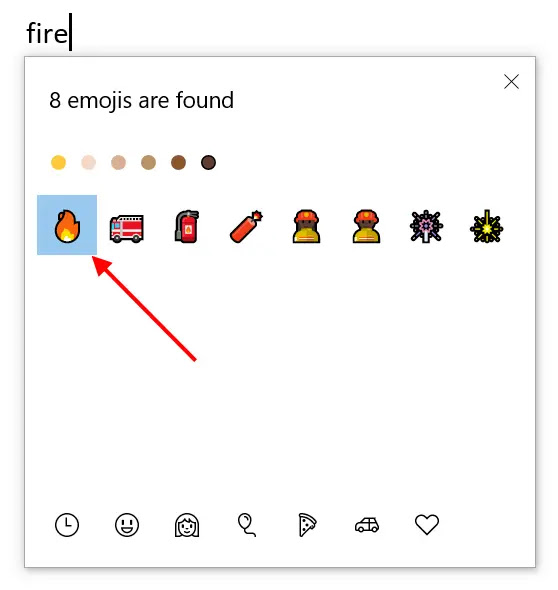
Benzer Ateş Emoji Sembolleri
Aşağıdaki tablo, çeşitli sembollerin ve bunların anlamlarının bir listesini sunmaktadır. Her sembol, farklı bir kavramı veya duyguyu temsil etmektedir.
Tablo, sembollerin yanı sıra kısa açıklamalar içermekte ve kullanıcıların sembollerin anlamlarını hızlıca anlamasına olanak tanımaktadır.
Ayrıca, tabloda günlük yaşamda sıkça kullanılan sembollerin yanı sıra özel günlerde veya acil durumlarda kullanılan sembollere de yer verilmiştir.
| Sembol | Açıklama |
|---|---|
| 🌋 | Yanardağ: Doğal güç ve enerjiyi simgelemek için kullanılır, bazen öfke veya patlama anlamında da kullanılabilir. |
| 🧯 | Yangın Söndürücü: Tehlike veya yangınla mücadeleyi simgeler. |
| 🚒 | Yangın Söndürme Aracı: Acil durumlar veya yangınla mücadele konularında kullanılır. |
| 🧨 | Dinamit: Patlama, güçlü etki veya büyük değişiklikleri ifade etmek için kullanılabilir. |
| 🎇 | Havai Fişek: Kutlama, başarı veya özel günlerin coşkusunu ifade etmek için kullanılır. |
| 🎆 | Havai Fişek Gösterisi: Genellikle büyük kutlamalar ve festivallerdeki coşkuyu simgeler. |
| 🕯️ | Mum: Anma, huzur ya da romantizmi temsil edebilir. |
| ♨️ | Sıcak Kaynak: Sıcaklık, rahatlama veya termal su kaynaklarını simgeleyebilir. |
| 🧑🚒 | İtfaiyeci: İtfaiye personelini temsil eder. |
| 👨🚒 | İtfaiyeci Adam: Erkek itfaiyeci personelini temsil eder. |
| ❤️🔥 | Kalp yanıyor: Tutuşan kalp simgesi, romantizmi veya ateşi temsil edebilir. |
Mac PC Ateş Emojisi Yapma
Mac, klavyede genellikle seçenek tuşu olarak bilinen alt tuşa sahiptir. Ancak, seçenek kodu yalnızca en fazla dört basamaklı onaltılık kodları destekler. Dolayısıyla, beş basamaklı ateşleme emoji kodu noktaları, klavye kısayollarıyla Mac’te çalışmayacaktır. Mac, bu sorunun üstesinden gelmek için Windows bilgisayara benzer şekilde, Karakter Görüntüleyici adlı bir emoji paneli de sunuyor.
Karakter Görüntüleyiciyi açmak için “Control + Command + Space” tuşlarına basın. Yangın emojisini ve diğer ilgili emoji sembollerini filtrelemek ve eklemek için arama kutusunu kullanabilirsiniz. Bu, Mac’teki Pages, Keynote, Numbers ve diğer tüm uygulamalarda çalışacaktır.
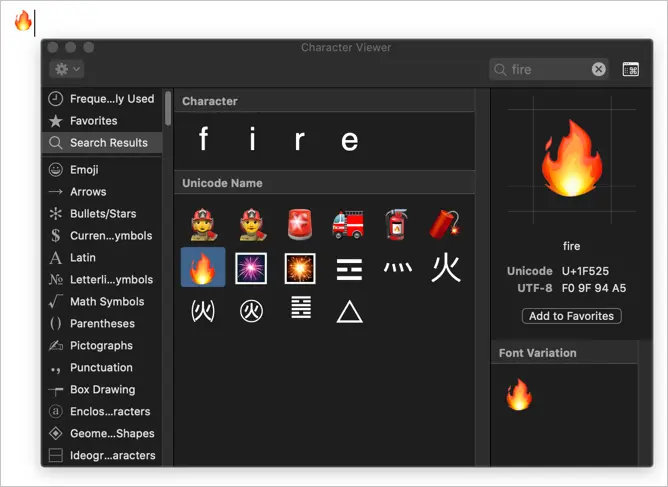
HTML Belgelerine Ateş Emojisi Ekleme
HTML web sayfalarınıza ateş emojisi eklemek istiyorsanız, aşağıdaki formatta ondalık kodu veya onaltılık kodu kullanın.
<span>🔥<span> <span>🔥</span>

